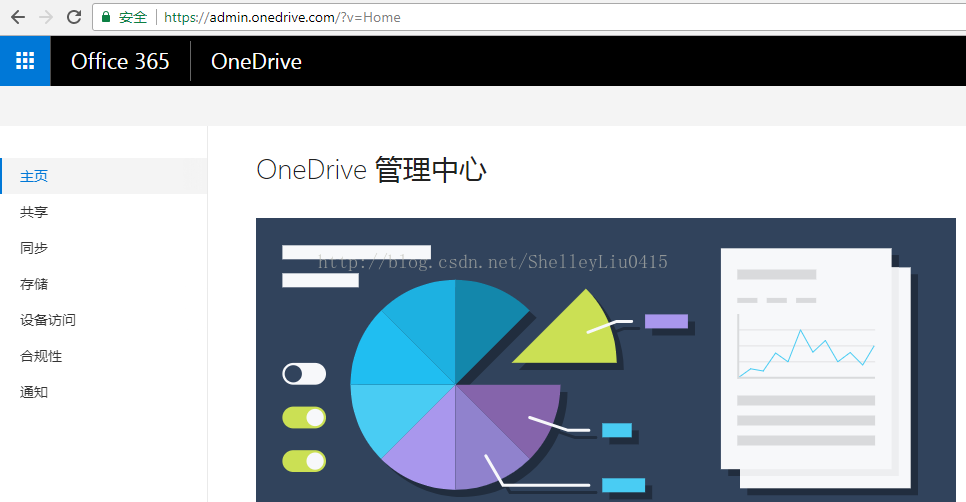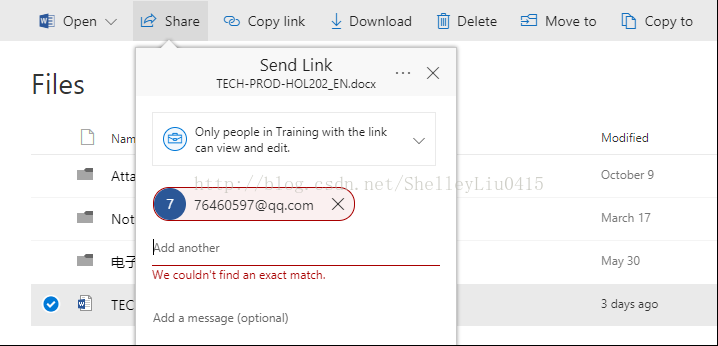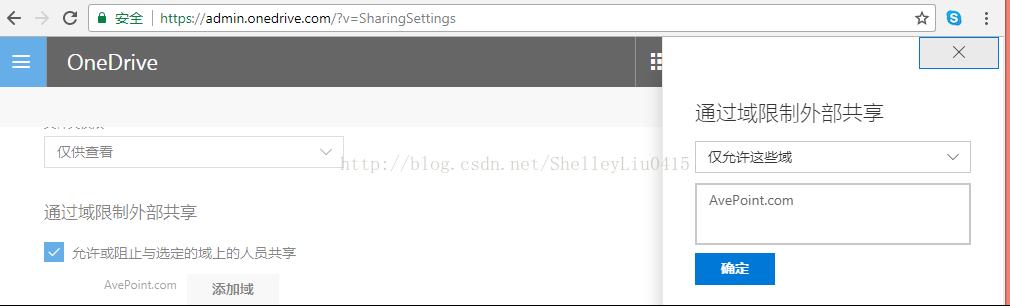版权声明:本文为博主原创文章,未经博主允许不得转载。 https://blog.csdn.net/ShelleyLiu0415/article/details/78257446
博客地址:http://blog.csdn.net/shelleyliu0415
对于管理员而言,如何保证数据安全性,如何限制员工与外部用户分享文档是值得用心考量的,本文将借此11月份TechSummit的Hands On实践课程为管理员推送关于OneDrive for Business的使用设置。
如何限制员工与外部用户分享文档,管理员可以通过两种方式实现:
- 方法1:关闭“让用户与外部用户共享OneDrive内容”设置
- 方法2:通过域限制外部共享
方法1的具体操作步骤如下所示:
- OneDrive Center管理员通过链接:https://admin.onedrive.com 进入管理中心界面,如下图所示:
- 点击左侧导航的“共享”,进入共享界面,关闭“让用户与外部用户共享OneDrive内容”设置,保存,如下图所示:
- 用户进入OneDrive for Business,针对某个文档点击“Share”,输入qq邮箱,如下图所示:
方法2的具体操作步骤如下所示:
- 在OneDrive for Business管理中心的共享界面,点击“允许或阻止与选定的域上的人员共享”,添加所允许的域,点击“确定”,如下图所示
- 用户进入OneDrive for Business,针对某个文档点击“Share”,输入qq邮箱,如下图所示:
说明:如果阻止域分享文档的话,在方法2中的步骤1,切换下来菜单,选择“阻止这些域”即可,如下图所示:
谢谢阅读~